最新下载
热门教程
- 1
- 2
- 3
- 4
- 5
- 6
- 7
- 8
- 9
- 10
MACbook磁盘被锁定怎么解决
时间:2023-08-12 18:50:02 编辑:袖梨 来源:一聚教程网
相信现在有非常多的小伙伴都在使用苹果电脑,但是最近有不少小伙伴想要重装系统的时候提示磁盘被锁定了,那么碰到这种情况应该怎么办呢?下面一起来看看MACbook磁盘被锁定的解决方法。
MACbook磁盘被锁定的解决方法
1、首先,单击桌面左上角的logo,然后单击菜单中的“系统偏好设置”这一项,如下图所示,然后进入下一步。
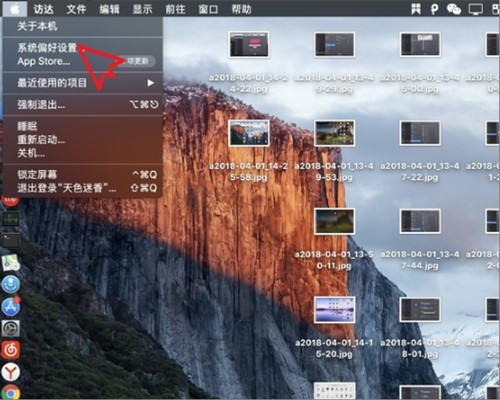
2、其次,执行完上面的操作之后,点击“安全性与隐私”这一项,然后点击“通用”按钮,选中“任何来源”选项,如下图所示,然后进入下一步。
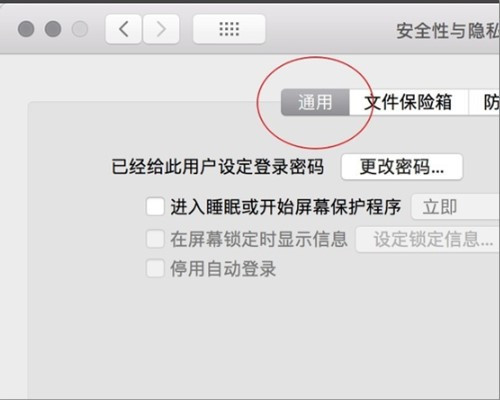
3、接着,执行完上面的操作之后,如果看不到任何源,打开计算机上的终端并输入命令,如下图所示,然后进入下一步。
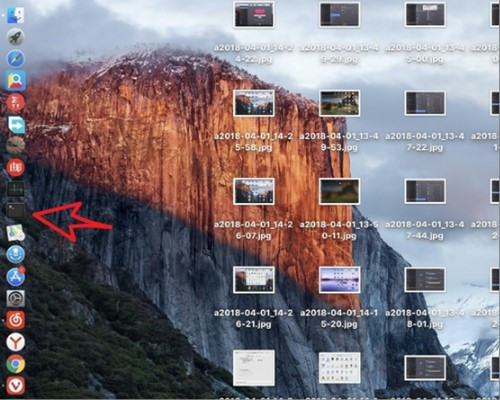
4、然后,执行完上面的操作之后,把软件放入如下蓝色文件夹中,如下图所示,然后进入下一步。
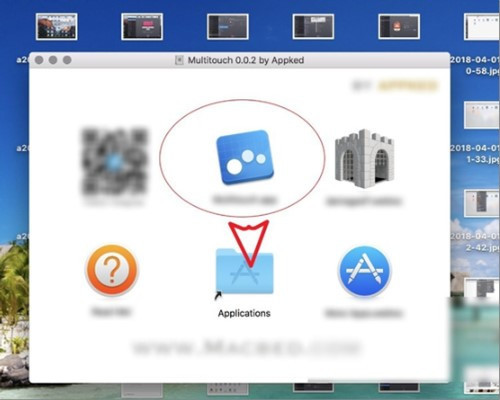
5、随后,执行完上面的操作之后,依次单击“维护”--》“修复磁盘权限”选项,如下图所示,然后进入下一步。
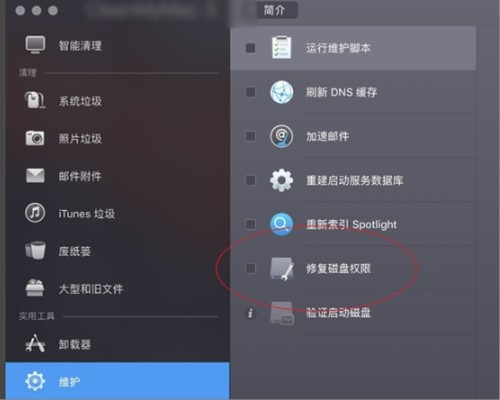
6、最后,执行完上面的操作之后,直接点击“运行”选项修复磁盘的权限即可,如下图所示。这样,问题就解决了。
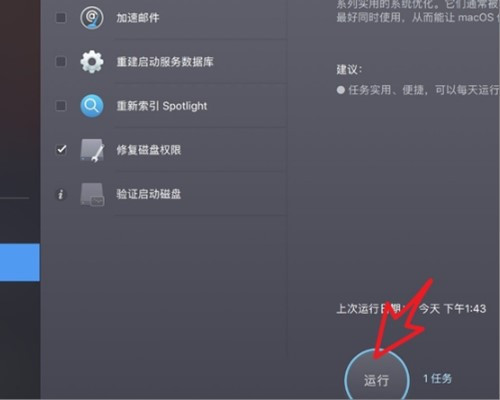
相关文章
- 《弓箭传说2》新手玩法介绍 01-16
- 《地下城与勇士:起源》断桥烟雨多买多送活动内容一览 01-16
- 《差不多高手》醉拳龙技能特点分享 01-16
- 《鬼谷八荒》毕方尾羽解除限制道具推荐 01-16
- 《地下城与勇士:起源》阿拉德首次迎新春活动内容一览 01-16
- 《差不多高手》情圣技能特点分享 01-16














